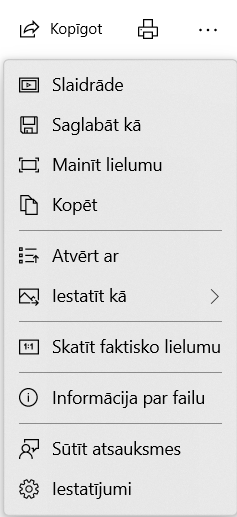PIRMĀ SEMESTRA NOSLĒGUMA TESTI
Digitālus attēlus var apstrādāt izmantojot dažādas tiešsaistes vai datora programmas.
Šajā nodaļā tiks aplūkota datorprogramma Microsoft Fotoattēli.
Atverot digitālu attēlu, izmantojot programmu Fotoattēli, parādās logs ar dažādām attēla rediģēšanas iespējām, ar kurām var iepazīties zemāk dotajā attēlā.
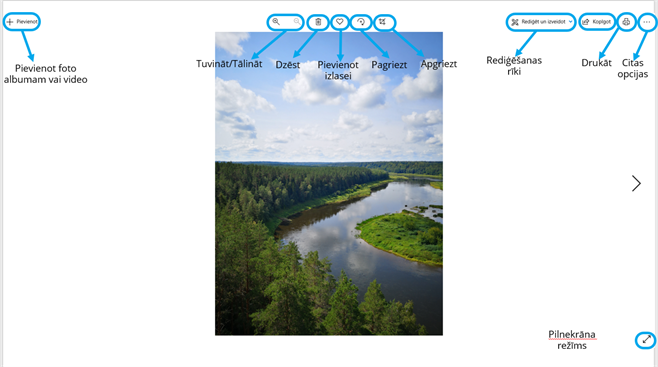
Nospiežot uz Rediģēt un izveidot, parādās logs ar plašākām attēla apstrādes iespējām.
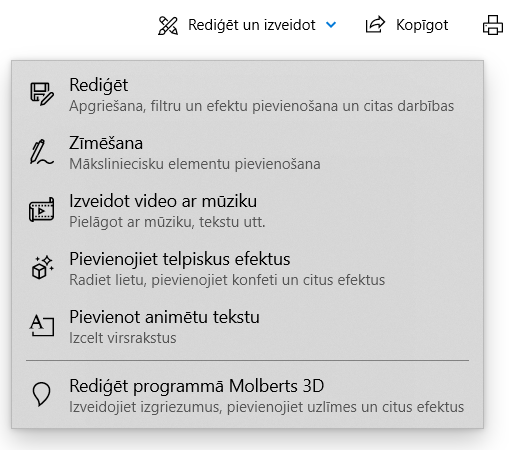
Izvēloties komandu Rediģēt, parādās dažādi rīki, ar kuriem var apgriezt vai pagriezt attēlu, pielietot filtru vai krāsu korekciju. Ka arī šeit ir iespēja atsaukt pēdējo darbību vai atcelt atsaukšanu un atcelt vai saglabāt visas izmaiņas.
- Izvēloties rīku Apgriezt vai pagriezt, parādās iespēja pagriezt attēlu par noteiktu leņķi (Iztaisnošana), pagriezt attēlu par 90 grādiem (Pagriešana), iestatīt spoguļattēlu (Apvērst), izvēlēties dažādas attēla proporcijas (Proporcijas).
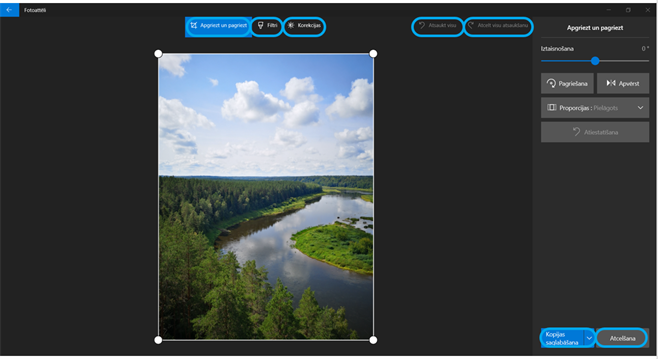
- Izvēloties rīku Filtri, var iestatīt automātisku attēla uzlabošanu (Fotoattēla uzlabošana) vai izvēlēties vienu no 14 filtriem (Filtra izvēle). Izvēloties kādu no filtriem, var mainīt filtra intensitāti. Pieejamie filtri - Sauna, Neo, Slate, Rouge, Sunscreen, Icarus, Sahara, Zeke, Arctic, Burlesque, Denim, Vanilla, Napa, Mercury.
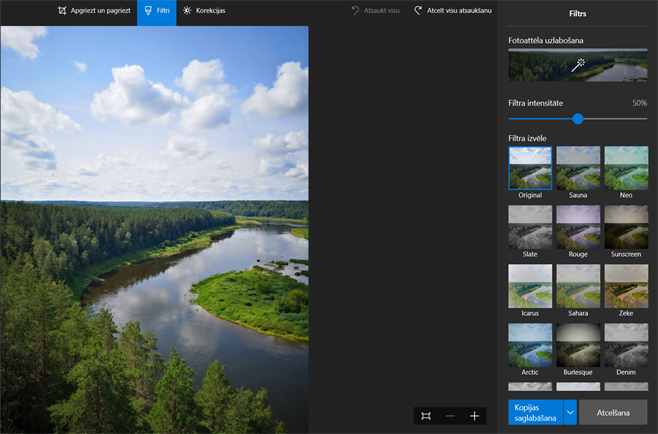
- Izvēloties rīku Korekcijas, var pielāgot attēla gaišumu un dzidrumu, krāsu spilgtumu un vinjetes efektu (tumšie vai gaišie stūri). Šeit ir iespēja arī noņemt sarkano acu efektu un palabot noteiktus attēla punktus.
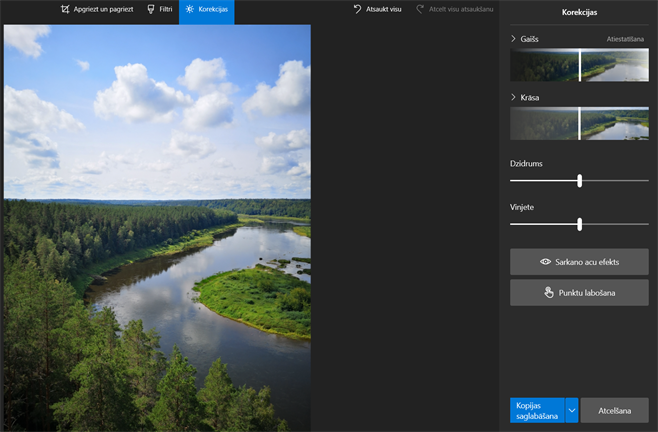
Izvēloties komandu Zīmēšana, parādās iespēja izmantot tādus rīkus kā lodīšu pildspalva, zīmulis un kaligrāfijas spalva. Kā arī visu zīmēto ir iespējams izdzēst ar dzēšgumiju vai saglabāt.

Par komandām Izveidot video ar mūziku, Pievienojiet telpiskus efektus un Pievienot animētu tekstu lasiet sadaļā "Video montāža".
Nospiežot uz citas opcijas/skatīt vairāk, parādās attēlā redzamās iespējas.